Bár valószínűleg nem gondol a Nintendo-fiókjára a támadás elsődleges célpontjára, a csalárd tevékenység miatt a vállalat most sürgette Önt, hogy két tényező bekapcsolásával biztosítsa Nintendo számláját hitelesítés.
Tehát ebben a cikkben megmutatjuk, hogyan kell biztonságossá tenni Nintendo fiókját, hogy a kapcsolón minden biztonságban maradjon. Vegye figyelembe, hogy ezeknek a lépéseknek a nagy részét a számítógép vagy a telefon használatával kell elvégezni, nem magának a kapcsolónak.
1. Két faktoros hitelesítés engedélyezése a Nintendo-fiókján
A két tényezővel történő hitelesítés növeli a fiók biztonságát, mivel a bejelentkezéshez jelszó mellett kódot kell megadnia a telefonjáról. Ez drámai módon növeli fiókjának biztonságát.
A kétlépcsős azonosítás engedélyezésével hozzájárulhat Nintendo-fiókjának biztonságához.
További részletek: https://t.co/kqxbp8TobDpic.twitter.com/hZ1PnFWZQw
- Nintendo of America (@NintendoAmerica) 2020. április 9
A kétfaktoros hitelesítés (2FA) engedélyezéséhez menjen a
a Nintendo Fiók bejelentkezési oldala és jelentkezzen be felhasználónevével és jelszavával. A kapcsolt fiókoktól függően előfordulhat, hogy Nintendo hálózati azonosítóval vagy közösségi médiafiókkal is bejelentkezhet.Miután bejelentkezett, látni fogják a fiókbeállításokat. Kattints a Bejelentkezés és biztonsági beállítások fül a bal oldalon, majd keresse meg a Kétlépcsős azonosítási beállítások fejléc alján. kettyenés szerkesztése A folytatáshoz.
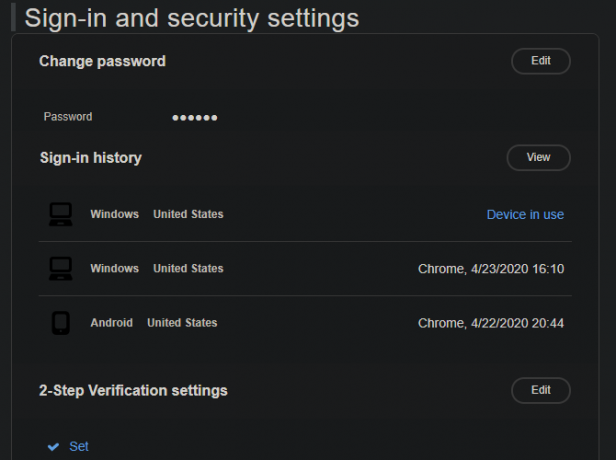
A megjelenő képernyőn látni fogja Nincs beállítva alatt Kétlépcsős hitelesítés. Válaszd ki a Kétlépcsős azonosítás beállítása gombot a folytatáshoz. A webhely ezután felkéri Önt, hogy erősítse meg e-mail címét; kettyenés Küldjön e-mailt ha helyes.
Ha nem, válassza a lehetőséget Felhasználói adatok a bal oldali sávból, és kattintson a szerkesztése mellett Email cím megváltoztatni.
Ezután e-mailt fog kapni a Nintendo-tól egy ellenőrző kóddal. Írja be ezt a kódot, majd kattintson a gombra Beküldés előrelépni.
2FA alkalmazás telepítése a telefonra
Ezen a ponton telepítenie kell a hitelesítő alkalmazást a telefonjára, ha még nem használja. A Nintendo javasolja a Google Authenticator alkalmazását, de az Authy az egyik a Google Authenticator legjobb alternatívái A Google Authenticator öt legjobb alternatívájaA Google két tényezőjű hitelesítési alkalmazása nem az egyetlen. Itt vannak a Google Authenticator legjobb alternatívái. Olvass tovább .
Az Authy több eszközön működik, így könnyebb az áttérés, ha új telefonot kap, vagy elveszíti a sajátját. Ezenkívül a kényelem érdekében telepítheti az Authy szoftvert a számítógépére, biztonsági másolatot készíthet a számlákról a felhőbe, és PIN-kóddal védheti az alkalmazást.
Telepítse az Authy for Android vagy iPhone. Miután megnyitotta, be kell írnia telefonszámát, hogy visszaigazolási kódot kapjon. Akkor készen áll új fiókok felvételére az Authy szolgáltatásba.
Koppintson a Fiók hozzáadása (amely a három pont alatt jelenik meg menü gombot az Android jobb felső sarkában), majd a következőt QR kód beolvasása. A telefon kamerájával szkennelje be a megjelenő kódot 2. lépés a Nintendo webhelyén.
Ha ez nem működik, válassza a lehetőséget Írja be a kódot kézzel Authy-ben bontsa ki a Kézi beviteli lehetőség a Nintendo oldalán, és írja be ezt a kódot az alkalmazás összekapcsolásához.

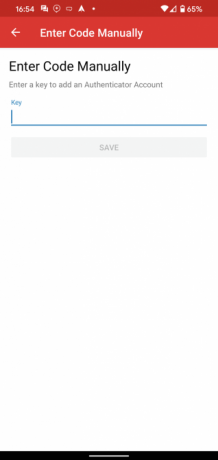
Ekkor elkezdi látni a kódok generálását az Authy alkalmazásban. Írja be az aktuális kódot 3. lépés a webhelyen annak megerősítéséhez, hogy minden megfelelően működik.
Végül számos biztonsági kódot fog látni. Ezek lehetővé teszik a Nintendo-fiókba való bejelentkezést akkor is, ha nem tud hozzáférni a két tényezőjű hitelesítési módszerhez. Fontos, hogy írja le őket, vagy biztonságosan mentse őket (indítsa el a jelszókezelőt 7 ok, amiért a Jelszókezelőt kell használniaNem emlékszik a jelszavakra? Biztosítani szeretné online fiókjait? Itt található néhány fő ok, amiért szüksége van egy jelszókezelőre. Olvass tovább ha még nem tette meg), így nem zárul ki fiókjából. Vegye figyelembe, hogy ezek egyszer használatosak, de szükség esetén többet is generálhat.
Kétfaktoros hitelesítés
Ehhez csak annyit kell tennie, hogy két tényezőjű hitelesítést állítson be Nintendo-fiókjába. Most, amikor új eszközre jelentkezik be, a jelszó megadása után be kell írnia egy kódot az Authy-től.
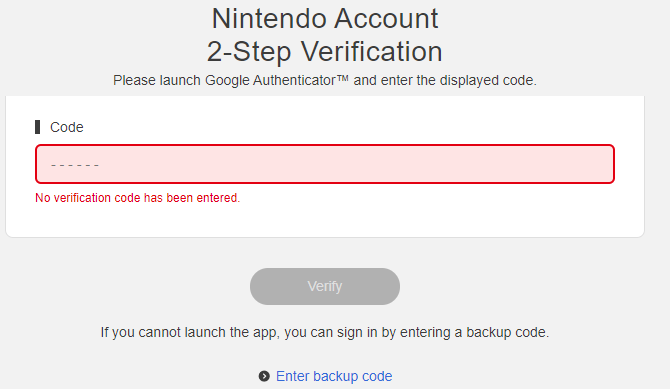
Ha valaha felül kell vizsgálnia a biztonsági mentési kódokat, vagy ki akarja kapcsolni a két tényezőjű hitelesítést, térjen vissza a fenti 2FA oldalra. Választ Nézze át a biztonsági mentési kódokat hogy ellenőrizhesse a sajátját, vagy újat generáljon, vagy Törölje a beállításokat hogy eltávolítsa a 2FA-t a Nintendo-fiókjából.
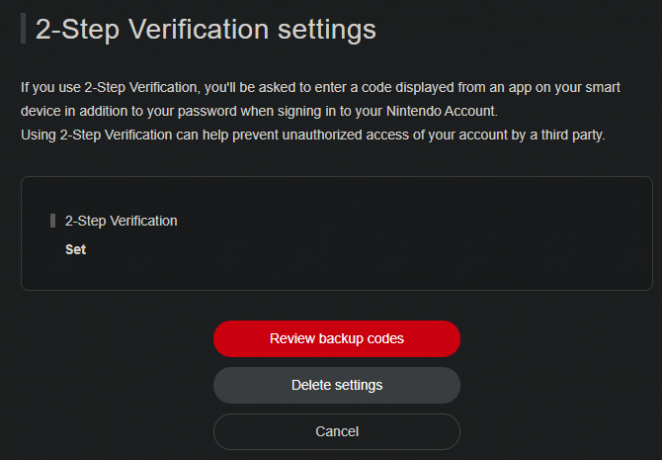
2. Hogyan változtassuk meg a Nintendo fiók jelszavát
A két tényezővel történő hitelesítés elengedhetetlen a fiókja védelméhez, de nem ez az egyetlen lépés, amelyet meg kell tennie. Fontos egy olyan erős jelszó beállítása, amelyet még soha nem használt. Jó ötlet megváltoztatni a sajátját, ha egy idő alatt ezt nem tette meg.
Jelszó megváltoztatásához menjen a következőre: Bejelentkezés és biztonsági beállítások ismét a Nintendo fiók oldalán, és kattintson az OK gombra szerkesztése mellett Jelszó módosítása. Írja be a jelenlegi jelszavát, majd egy új jelszót kér.
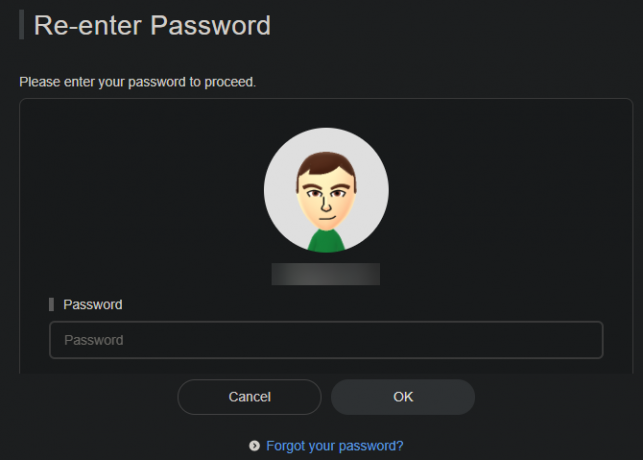
Sajnos a szolgáltatás 20 karakterből álló jelszavakra korlátozza Önt. Javasoljuk, hogy jelszókezelő használatával hozzon létre és tároljon egy erős jelszót fiókjához.
3. A Nintendo fiók bejelentkezési előzményeinek áttekintése
Miközben biztonságosabbá teszi a Nintendo-fiókját, győződjön meg arról, hogy semmilyen jogosulatlan eszköz nem jelentkezett be. A Bejelentkezés és biztonsági beállítások oldalon, látni fogja a Bejelentkezési előzmények szakasz. kettyenés Kilátás hogy részleteket lássa erről.
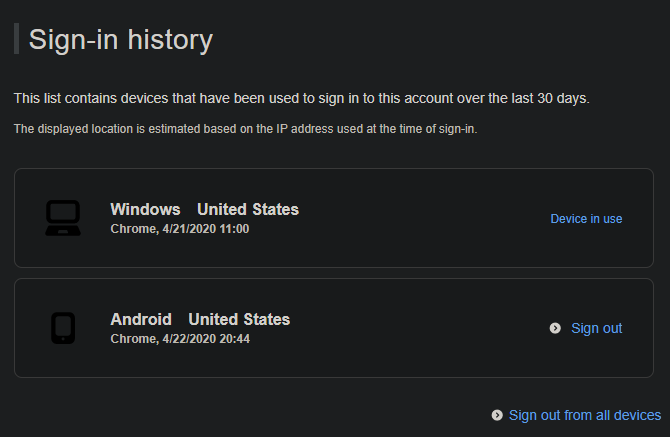
Ez megmutatja az összes eszközt, amely az elmúlt 30 napban bejelentkezett a Nintendo fiókjába. Vegye figyelembe, hogy az egyes böngészőket különálló eszközként számolja, így láthatja, hogy mely másolatoknak tűnnek.
A hely sajnos csak az országra korlátozódik, tehát nem különösebben hasznos, ha úgy gondolja, hogy valaki a térségében betörhet a fiókjába. A biztonság érdekében kattintson a Jelentkezzen ki minden eszközről linket a lista alatt az összes munkamenet befejezéséhez.
Ha az összes eszközből kijelentkezik, mert úgy gondolja, hogy valaki betörött a fiókjába, akkor azonnal meg kell változtatnia a jelszavát, hogy megakadályozzák az újbóli bejelentkezést.
4. Hogyan lehet leválasztani a PayPal-fiókot a Nintendo-fiókjáról
Kényelmesebb módon összekapcsolhatja PayPal-fiókját Nintendo-fiókjával. Ez lehetővé teszi a Nintendo Switch eShop vásárlásainak finanszírozását PayPal fizetési módszer segítségével.
Ennek ellenére fontolóra kell vennie a biztonság letiltását. 2020 áprilisában sokan panaszkodtak, hogy a rossz szereplők betörtek a kapcsolóba, és PayPal-számlájukkal több száz dollárt költöttek játékon belüli termékekre - általában a V-Bucks-ra Fortnite-ban.
Valaki feltörte a PayPal-ot, és 200 dollárt költött a Nintendo játékokra?! pic.twitter.com/pc5eRvHXSY
- Vexonym (@Vexonym) 2020. április 19
Kattints a Shop menü link a Nintendo fiókbeállítási oldal bal oldalán, hogy új lapot nyisson meg az eShop beállításaival. Itt láthatja, hogy rendelkezik-e hitelkártyával vagy PayPal-adatokkal a fiókjában.
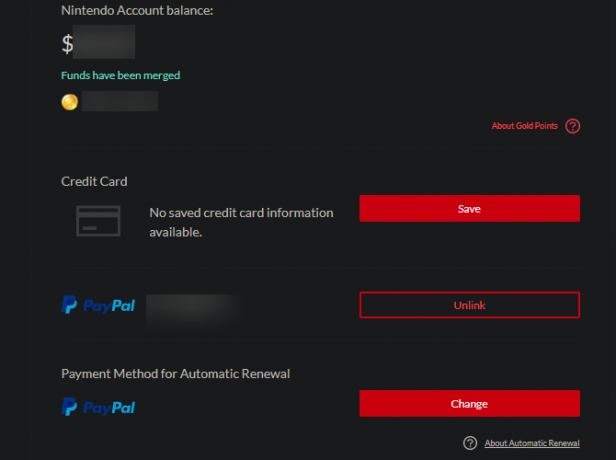
Választ Töröl mentett hitelkártya eltávolításához, ha van ilyen. Az alábbiakban megteheti Unlink a PayPal-fiókjába, ha a múltban összekapcsoltad.
Görgessen le és válassza a lehetőséget Vásárlási előzmények hogy ellenőrizze a fiókjában a közelmúltban végrehajtott tranzakciókat, ha ellenőrizni szeretné a szabálytalanságot.
Fizetés az eShop-ban
Miután eltávolította a fiókjához tartozó összes mentett fizetési adatot, minden alkalommal meg kell adnia a hitelkártya számát, amikor vásárol az eShop-ban. Ez kényelmetlen, de megakadályozza, hogy az Ön fiókjába betörő személyek visszaéljenek a fizetési móddal.
Ha a fiókjával kapcsolatban ismétlődő díjak merülnek fel, például egy Nintendo Switch Online előfizetés, akkor elegendő forrással kell rendelkeznie ahhoz, hogy automatikusan megújítsa azokat. Az előfizetés véget ér, ha nem lesz elegendő a költségek fedezésére, amikor a megújítás dátuma megérkezik.
Ha pénzt szeretne hozzáadni fiókjához fizetési mód összekapcsolása nélkül, akkor vásárolhat Nintendo eShop ajándékkártyák. Ezek digitálisan, azonnali kézbesítéssel elérhetők az Amazon-on, valamint fizikailag a szupermarketekben, gyógyszertárakban, a GameStop-ban és más kiskereskedőkben.
$ 20 Nintendo eShop ajándékkártya$ 20 Nintendo eShop ajándékkártya Vásároljon most az Amazonon $20.00
Biztosítsa Nintendo számláját
Néhány egyszerű módszert vizsgáltunk a Nintendo-fiók biztonságának megőrzésére. Nem valószínű, hogy valaki behatol a fiókjába, ha biztonságos jelszót és 2FA-t használ, de még mindig jó, ha lépéseket teszünk a maximális biztonság érdekében.
Fontolja meg a riasztások engedélyezését a hitelkártya-társaságnál, hogy rögtön tudja, ha valaki jogosulatlanul terheli a számláját. És ha csalás áldozatává válik, lépjen kapcsolatba a Nintendóval, mielőtt kapcsolatba lépne hitelkártya-társaságával. Néhány ember arról számolt be, hogy a Nintendo nem fogja megvizsgálni azokat az eseteket, amelyeket már csalásként jelöltek meg.
Ha más rendszereken is játszik, győződjön meg róla, hogy tudja hogyan lehet engedélyezni a kétfaktoros hitelesítést az összes játékfiókjában Kétfaktoros hitelesítés engedélyezése a játékfiókjai számáraA két tényezővel történő hitelesítés extra védelmet nyújt az online fiókok számára, és könnyedén engedélyezheti kedvenc játékszolgáltatásainak. Olvass tovább .
Ben a MakeUseOf szerkesztőhelyettese és szponzorált postamenedzsere. B.S. a számítógépes információs rendszerekben a Grove City College-ban, ahol a Cum Laude diplomát szerezte, és főiskolai kitüntetésével. Szereti mások segítségét, és szenvedélyesen játszik videojátékokat.
